Hostwinds دروس
نتائج البحث عن:
جدول المحتويات
إعداد DNS لـ iRedMail (CentOS 7)
العلامات: Email, DNS, CentOS Web Panel
سيغطي هذا الدليل إنشاء سجلات سجلات A، MX، SPF، DKIM، DMARC، و RDNS لخادم iRedmail الخاص بك.سيضيف Iredmail مفتاح DKIM إلى الخادم الخاص بك أثناء التثبيت، ويمكن بسهولة استرجاع ذلك لإنشاء سجل DNS.سوف تظهر الأمثلة أدناه كيفية إضافة هذه السجلات في إدارة DNS Cloud WindWinds.
المتطلبات الأساسية:
إذا لم تقم بتثبيت iRedMail، من فضلك تثبيت آي ريد ميل على خادم CentOS 7 الخاص بك.
الخطوة 1: سجل
يجب توجيه اسم المجال المؤهل بالكامل، أو اسم المضيف لخادم iRedMail، إلى الخادم الخاص بك.افعل هذا بواسطة إنشاء سجل A لاسم المضيف.
السجل يمكن أن يكون يشبه مكس أو بريدوأشار إلى عنوان IP الخاص بالخادم الخاص بك:
الخطوة 2: سجل MX
بعد ذلك، أشر إلى المجال الخاص بك إلى السجل الذي تم إنشاؤه.يجب أن تكون القيمة التي تم إدخالها في التنسيق الأولوية المؤهلة بالكامل، حيث الأولوية هي رقم، عادة 0 لسجل MX الأول.قد تزداد أولويتك من أجل سجلات MX الأخرى بزيادات 5 أو 10 إذا كانت لديك خوادم بريد احتياطية (رقم أعلى يعني انخفاض الأولوية).
يجب أن يكون اسم المجال المؤهل بالكامل هو السجل الذي تم إنشاؤه في الخطوة 1 من هذه المقالة (0 mail.yourdomain.com.):
الخطوة 3: سجل SPF
يقوم سجل SPF بتوثيق أي عنوان IP الذي سيتم إرساله إلى البريد.وبالتالي، يمكن استخدام سجل MX أو عنوان IP لتحديد المكان الذي يجب أن يأتي فيه البريد للمجال.أخيرا، يحدد رقم السجل SPF ما يجب أن يحدث للبريد لا يتطابق مع سجل MX أو عنوان IP المدرج مسبقا في السجل.وهذا ما يسمى من الصعب فشل (- جميع) أو فشل لينة (~ الكل).الفشل الصعب يعني أن أي بريد لا يتطابق مع سجل MX أو عنوان IP الخاص بك سيتم رفضه.تفشل لينة يعني أن البريد يمكن استلامه إذا لم يطابق سجل MX أو IP المدرج، ولكن قد يتم وضع علامة على البريد المزعج.
إضافة سجل SPF (V = SPF1 MX IP4: عنوان IP الخاص بك).قد ترغب في البدء بفشل ناعم وانتقل لاحقا إلى فشل بجد:
الخطوة 4: سجل DKIM
يضيف Iredmail مفتاح DKIM إلى الخادم الخاص بك أثناء التثبيت.DKIM أمر بالغ الأهمية لمصادقة البريد الذي ترسله.
استرداد مفتاح DKIM على خادم Iredmail الخاص بك باستخدام:
amavisd -c /etc/amavisd/amavisd.conf showkeys
ستكون الإخراج مشابها ل:
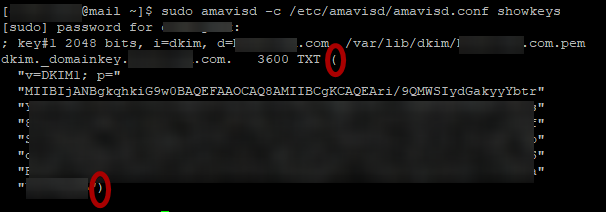
انسخ النص داخل الأقواس ( ). سيتم استخدامه لجعل سجل DKIM الخاص بك.التالي، لصق النص في محرر نصوص وإزالة جميع علامات الاقتباس ("") من النص داخل الأقواس.
إنشاء سجل TXT جديد dkim._domainkeyوبعدثم لصق النص دون علامات اقتباس.الشكل سيكون v = dkim1؛ص = مفتاحك:
الخطوة 5: سجل DMARC
تتمتع DMARC بخيارات تخصيص أكثر من السجلات السابقة في هذه المقالة.عند اختبار البريد الأول مع هذا المجال، قد ترغب في سجل DMARC بسيط مشابه ل:
v=DMARC1; p=none; rua=mailto:dmarc@yourdomain.com
يجب إنشاء عنوان البريد الإلكتروني أعلاه (dmarc@yourdomain.com)، أو يمكنك استخدام عنوان بريد إلكتروني مختلف لتلقي تقارير حول هذا المجال.
في المثال التالي، لاحظ أن P = رفض، بدلا من لا شيء.قم بذلك عندما تكون واثقا من سجلات SPF و DKIM يتم نشرها بشكل صحيح.
v=DMARC1; adkim=s; aspf=s; p=reject; sp=none; rua=mailto:dmarc@yourdomain.com; ruf=mailto:dmarc@yourdomain.com
يمكنك معرفة المزيد حول الخيارات التي قد تكون الأفضل لسجل DMARC هناوبعدعندما تكون جاهزا لإضافة سجلك، قم بإنشاء سجل TXT جديد _dmarc.
الخطوة 6: RDNS
لتعيين DNS للحصول على HostWinds الخاص بك VPS، يمكنك التنقل في منطقة العميل إلى المجالات> إدارة RDNS.
هنا، يمكنك تحرير RDNS لكل IP على VPS:
قم بتعيين RDNS إلى اسم المضيف لخادم iRedmail الخاص بك وانقر فوق تحديث:
استنتاج:
الآن يجب أن يكون لديك كل سجلات DNS اللازمة لبدء إرسال البريد.ومع ذلك، قد تحتاج DMARC إلى مزيد من الضبط.يمكنك الآن الانتقال إلى لوحة مسؤول Iredmail في HTTPS: // اسم المجال المؤهل بالكامل / IREDADMIN / وإدارة خادم البريد الخاص بك.
كتب بواسطة Hostwinds Team / يونيو 5, 2021
